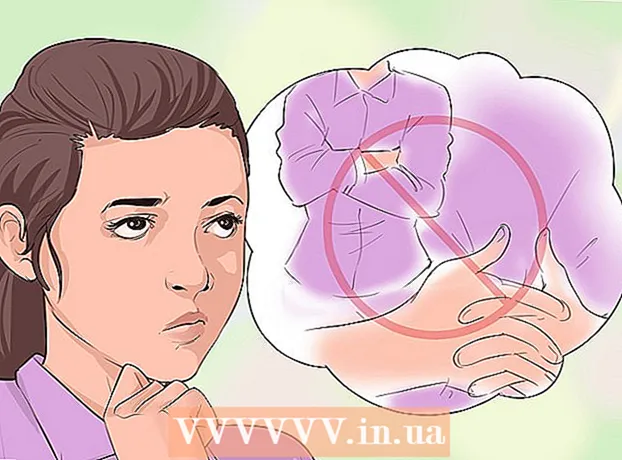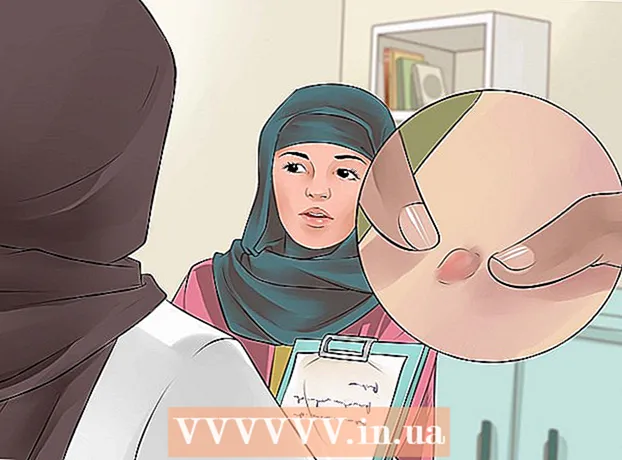Автор:
Randy Alexander
Жаратылган Күнү:
4 Апрель 2021
Жаңыртуу Күнү:
26 Июнь 2024
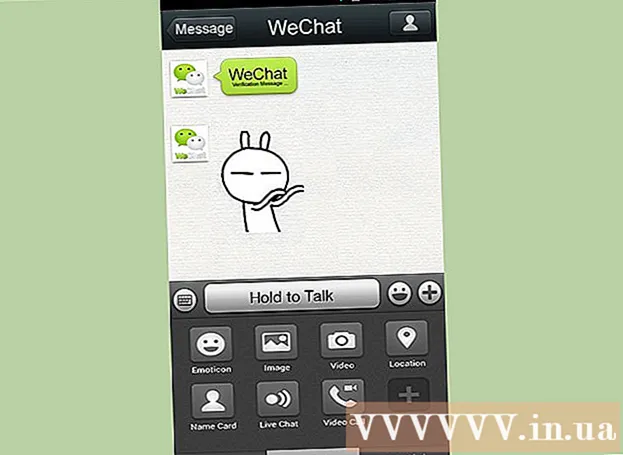
Мазмун
WeChat - салттуу мобилдик билдирүү кызматына альтернатива катары акысыз билдирүү жөнөтүү, тексттик билдирүүлөрдү, сүрөттөрдү, видеолорду ж.б. жөнөтүүнү колдойт. IOS, Android, Windows Phone, Nokia S40, Symbian жана Blackberry телефондорунан тышкары, WeChat Mac OS Xте да бар.
Кадамдар
3-бөлүктүн 1-бөлүгү: Аккаунтка катталуу
Эсепке жазылуу. WeChat ачуу. Катталуу баскычын чыкылдатыңыз. Катталуу экранында жашаган жериңизди тандап, телефон номери талаасына телефон номерин киргизиңиз. Жазылууну чыкылдатыңыз. Телефон номериңизди ырастоону сураганда, эки жолу текшерип, андан соң Ырастоо таптаңыз.

Эсепти текшерүү. WeChat сизге төрт орундуу текшерүү кодун камтыган тексттик билдирүү жөнөтөт. Кодду киргизүү талаасына ушул текшерүү кодун киргизип, Жөнөтүүнү чыкылдатыңыз.- Эгер сиз тастыктоо кодун алган жок болсоңуз, Текшерүү коду алынган жок дегенди чыкылдата аласызбы? (Текшерүү кодун алган жоксузбу?) Жана башка тексттик билдирүү алуу үчүн Кайра жөнөтүү же автоматтык текшерүү коду менен чалуу үчүн Телефон чалууну тандаңыз.
- WeChatтын тейлөө шарттарына ылайык, бул кызматты колдонуу үчүн сиз 13 жаштан кем эмес болушуңуз жана ата-энеңиздин уруксатын алышыңыз керек.

WeChat профилин орнотуңуз. Орнотуу Профили экранына Толук аты талаасына ат киргизиңиз.- Ушул учурда, сиз каттоо эсебиңиз үчүн аватарды тандай аласыз. Бирок, ал талап кылынбайт.
- Толук аты талаасында сиз каалаган аталышты колдоно аласыз.
WeChat аркылуу досторуңузду табыңыз. Досторду издөө экранында WeChat сиз WeChat досторуңузду тапкыңыз келеби деп сурайт. Эгер макул болсоңуз, WeChat телефонуңуздун атын, телефон номерин жана электрондук почта дарегин WeChat серверине жүктөп, учурда сиздин WeChat колдонуп жаткан досторуңузду табат.
- WeChat досторуңуздун байланыш маалыматын кандайча колдоноору жөнүндө көбүрөөк билүү үчүн Көбүрөөк билүү баскычын чыкылдатыңыз.
- Эгер сиз азыр таппай койсоңуз, кийинчерээк таба аласыз. Эгер издебей койсоңуз, өзүңүздүкүн дагы кошо аласыз.
3-бөлүктүн 2-бөлүгү: Досторду кошуу

WeChat ачып, баскычты чыкылдатыңыз Байланыштар (Телефондук китеп). Байланыштарыңызга мүмкүнчүлүк берилгенде, WeChat ошол маалыматты колдонуп, сизге тааныш болушу мүмкүн болгон башка колдонуучуларды табат.
Пресс Сунушталган достор (Сунушталган достор).
Пресс Кошуу Сиз кошкуңуз келген адамдын жанына (Кошуу). Бул адамдар досторуңуздун тизмесине кошулат.
Досторду телефон номери аркылуу табуу үчүн таптап коюңуз + жогорку оң бурчунда.
Пресс Досторду кошуу (Дос кошуу).
Издөө талаасына WeChat досуңуздун телефон номерин киргизиңиз. Ошондой эле WeChat ID колдонуп издесеңиз болот.
- WeChat идентификатору - WeChat каттоо эсебин түзүүдө Сиздин Толук аты талаасына киргизген аты.
- Ошондой эле WeChat колдонуучуларын QQ ID менен таба аласыз - бул Кытайдагы эң популярдуу билдирүү жазуу колдонмосу. Бирок, Кытайда досторуңуз болбосо, мындай ыкма сиз үчүн иштебей калышы мүмкүн.
3 ичинен 3-бөлүк: WeChat колдонуу
Билдирүү жөнөтүү. Байланыштар баскычын таптап, досуңуздун атын тандап, Чат тилкесин ачуу үчүн Жазышууларды басыңыз. Билдирүү талаасына билдирүүңүздү терип, Жиберүү баскычын басыңыз.
Билдирүүлөргө смайликтерди кошуңуз. Билдирүүңүздү киргизип, баскычты жылмаюу менен басыңыз. Бул учурда, сиз смайликти тандоо үчүн чыкылдатыңыз.
Сүрөттөрдү же видеолорду жөнөтүңүз. Билдирүү талаасынын оң жагында + баскычы бар. Сүрөттү жөнөтүү үчүн ошол жерди басыңыз, андан соң Сүрөттөрдү чыкылдатыңыз. Эгер WeChatтын Камера папкасына кирүүсүнө уруксат берсеңиз, анда сүрөттөрүңүз менен видеолоруңузду түз эле колдонмодон көрө аласыз. Билдирүүгө кошкуңуз келген сүрөттү чыкылдатыңыз. Ошондой эле сүрөтү бар билдирүүнү кошо аласыз. Жөнөтүү үчүн Жөнөтүүнү чыкылдатыңыз.
- IOS'то Камера папкасынан биринчи жолу сүрөт же үн жөнөтсөңүз, WeChat колдонмого сиздин сүрөттөрүңүзгө кирүүгө уруксат берип жатасызбы деп сурайт. Бул жөндөөнү iOS орнотуулары колдонмосунан WeChat орнотуулары ылдый жылдырып жана Купуялык орнотууларын өзгөртүү менен өзгөртө аласыз.
Жөнөтүү үчүн сүрөткө тартыңыз же видео жаздырыңыз. Билдирүү талаасынын оң жагында + белгиси жайгашкан. Сураныч сүрөткө тартуу же видео жаздыруу үчүн ушул баскычты жана Камера баскычын басыңыз. Андан кийин, Сүрөттү колдонуу баскычын чыкылдатыңыз. WeChat сиз жаңы эле тартып алган / жаздырган сүрөт / видеону жөнөтөт.
- Видеолорду жөнөтүүдө этият болуңуз, анткени бул файлдар өтө оор болушу мүмкүн.
- IOS'то Камера папкасынан биринчи жолу сүрөт же үн жөнөтсөңүз, WeChat колдонмого сиздин сүрөттөрүңүзгө кирүүгө уруксат берип жатасызбы деп сурайт. Бул жөндөөнү iOS орнотуулары колдонмосунан WeChat орнотуулары ылдый жылдырып жана Купуялык орнотууларын өзгөртүү менен өзгөртө аласыз.
Үн чалуу же видео баарлашуу. Тексттик, сүрөт жана видео билдирүүлөрдү жөнөтүүдөн тышкары, WeChat аркылуу үн чалуулары же видео баарлашуу үчүн да колдонсоңуз болот. + Баскычын басып, андан кийин Үн менен чалуу же Видео чалууну тандаңыз.
- Кимдир бирөө сизди досторуңуздун тизмесине кошпой койсо, сиз ал адамга үн чалууларды же видео чаттарды жасай албайсыз.
- Wi-Fi жеткиликсиз болгондо, WeChat телефондун уюлдук дайындарын үн жана видео чалууларды жасоо үчүн колдонот. Алар, айрыкча видео баарлашуу, 3 же 4G сактагычыңызды тез арада колдоно алышат.